動画クリエイターたちの中でもユーザーが多いDaVinci Resolve 16。
なんといってもこのソフト、無料で使える超高機能動画編集ソフトなんです。
WindowsでもMacでも使うことができ、動画編集で使いたい機能が揃っており、その上無料で使用できるとあって人気のソフトです。
有料版もありますが、無料版で十分使いものになる便利なツールです。
今回はそんなDaVinci Resolve 16についてご紹介いたします。
動画編集ソフト DaVinci Resolve 16とは
DaVinci Resolve 16とは、Blackmagic Designという動画制作会社が開発した動画編集ソフトで、なんといっても無料版で使える機能が充実しており、それだけでもハイクオリティな動画を作れることが魅力です。
毎年ソフトの機能がアップデートされ、常に最新の技術を取り入れた動画制作ができるとあって、多くの動画クリエイターが愛用しています。
"お試し"ではない充実の無料版
動画編集に限らず、無料で使えるソフトは世の中に沢山溢れています。
中にはとても使い勝手の良い無料ソフトもありますが、有料版が販売されているソフトに関しては、無料版は使える機能に制限があったり、期間限定のお試し版だったり、無料のまま快適に使うことが難しいものがほとんどです。
ところが、このDaVinci Resolve 16は無料版にも関わらず、それだけでプロ仕様のハイクオリティ動画を編集できる機能が充実しています。
どのような機能が備わっているか、具体的に見ていきましょう。
無料版DaVinci Resolve 16に備わっている機能の一例
・カット編集機能
2019年にリニューアルした16版から加わった新機能です。
動画をスピーディーに編集する上で欠かせない便利な機能です。
その機能の一例をご紹介いたします。
・字幕追加やエフェクト追加などの基本的な動画編集
動画にテロップを入れたり、エフェクトを効かせたり、BGMやSEを入れたり、といった基本的な動画編集の機能はくまなく網羅されています。
・モーショングラフィック
あらゆるプロジェクトに、劇場映画品質のビジュアルエフェクトやモーショングラフィックを追加することができます。
モニターの画質が上がっていくのに対応し、高画質な映像を作ることで、テレビ番組や映画、CMのようなプロ仕様の動画を制作できます。
・カラー調整
カラーグレーディング・ソフトの代表格と言えばこのDaVinci Resolve。
カラーの調整ツールが充実している【AdobeのPremiere Pro CC】や【Final Cut Pro X】ではDaVinci Resolveのインターフェイスを踏襲しているをほど。
複数のクリップにおいて、色の調整を一変におこなうことができます。
ノイズ除去の機能もとても高く、汚れやロゴなどの除去も簡単にできます。
・クイックエクスポート
動画の書き出しが簡単にでき、Youtubeに直接動画をアップロードすることもできる機能がついています。
作った動画をすぐにSNSに投稿したいという方には嬉しい機能です。
他にも様々な機能がついており、本当に無料版なのかと疑ってしまいたくなりそうなくらい充実したソフトです。
公式ガイドブックもPDFなら無料で入手できる
公式サイトの「トレーニング」という項目には、DaVinci Resolve 16の使い方を解説した動画と、ガイドブックのPDFが掲載されており、無料でダウンロードできます。
書籍として販売されているガイドブックもありますが、PDF版でよければ無料のもので十分です。手に持ってページをめくって必要な情報を探す方がやりやすいという方は、紙媒体でガイドブックを活用しても良いかもしれません。
ただ、PDFならば移動先に持って行くのもデータだけになるので楽ですし、無料ですのでダウンロードしておくに越したことはないと言えます。
日本語対応している
DaVinci Resolve 16の嬉しいポイントは、日本語対応しているところです。
ソフトをダウンロードすると、言語選択が出てくるので日本語で使いたい方は日本語に設定しましょう。
日本語対応している理由は、東京と大阪の2都市にオフィスを構えており、日本人スタッフも働いているためです。
優秀な無料ソフトでも英語版しかないということも多いため、日本語対応しているのは嬉しいですね。
有料版"DaVinci Resolve Studio 16"について
DaVinci Resolve 16には有料版もあります。それが「DaVinci Resolve Studio 16」です。
無料版だけでも十分機能が備わっているソフトですが、有料版を使うと更に機能がグレードアップします。
無料版との違い
無料版と有料版の違いを見てみましょう。
有料版にしか無い機能を挙げてみます。
・複数ユーザーコラボレーション
・ステレオスコピック3Dツール
・多数のResolveFXおよびFairlightFXプラグイン
・HDRグレーディング
・フィルムグレイン
・ブラーおよびミストエフェクト
他
動画編集機能そのものには大きな違いはなく、コラボレーションをおこなったり、複数枚のプラグインを用いたりする時に適しているのが有償版になります。
個人的に動画編集を楽しみたい、Youtubeに自分で作った動画をアップしたい、という程度でしたら無料版で十分ですので、お金を払った方が便利なツールに違いない!と勘違いしていきなり有料版を買わないように、しっかりと自分の目的に合っているのかを考えてから買うようにしましょう。
価格は33,980円(税抜)で購入したら月額費用などは不要
有料版のDaVinci Resolve Studio 16は、月額制ではなく33,980円(税抜)で購入すれば半永久的に使えます。
有料版ソフトは月額制で提供している会社が多い中、購入後に費用が発生しないのは嬉しいですね。
裏技!?有料版のライセンスを無料で手に入れることができる!?
DaVinci Resolve Studio 16のライセンスを無料で入手できる方法があります。
それは、URSA Mini、Blackmagic Cinema Camera、Blackmagic Production Camera 4Kなど、Blackmagic Designのシネマカメラを購入することです。Blackmagic Designのシネマカメラを買うと、ライセンスがついてくるため、そのコードを入力すれば有料版DaVinci Resolve Studio 16を使うことができるようになります。
ただし、このカメラ高性能ですがその分費用もかかりますのでご注意を。
無料で受けられるトレーニングで動画マスターを目指せ!
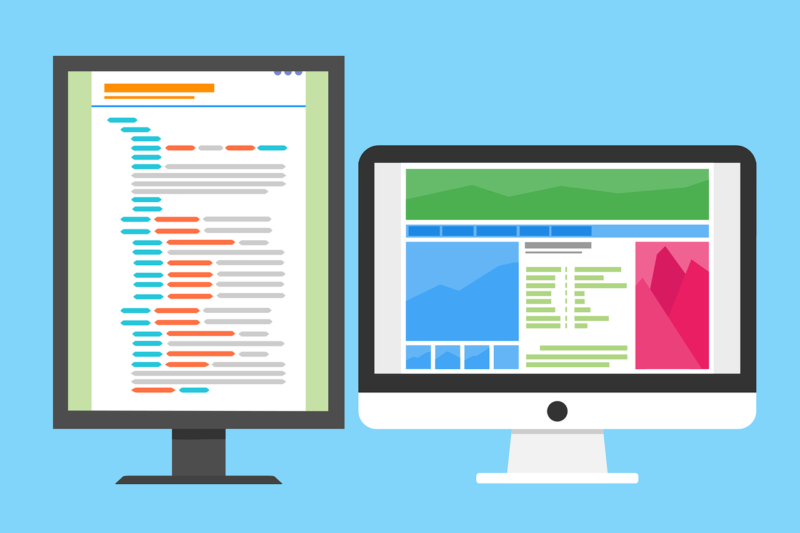
公式サイトの「トレーニング」のページにはDaVinci Resolveソフトの使い方や活用方法のレクチャー動画が沢山掲載されています。
公式サイトのトレーニングページはこちら
https://www.blackmagicdesign.com/jp/products/davinciresolve/training
1本の動画が30分から1時間半程度のボリュームで、まるで講義を受けるようにトレーニングができます。
2020年1月現在、日本語のレクチャー動画は2本で、他の動画は英語でのレクチャー動画でしたが、操作の仕方を実際に見せてくれるため、英語でも画面に集中していれば理解できます。
また、同じ「トレーニング」のページにはトレーニングのためのテキストも掲載されています。
これらは日本語で丁寧に解説されていて、DaVinci Resolveの機能を使いこなすためにとても有益な情報がぎっしり詰まっています。
動画の視聴は無料ですし、テキストもPDFのダウンロードは無料でできますので、無料でトレーニングまでできてしまう手厚いフォローを受けられます。
しっかり学習して、操作に慣れて、クオリティの高い動画作りにチャレンジしましょう。
まとめ
プロも認める高機能動画編集ソフトDaVinci Resolve 16についてご紹介いたしました。
無料ソフトとは思えない充実の機能が備わっており、公式ガイドも無料でダウンロードできます。トレーニングも無料で受けられるなど、手厚いサポートも嬉しいポイントです。
有料版もありますが、コラボレーションなどをしない方であれば、無料版で十分でしょう。まず無料版から始めてみて、その機能と使いやすさを実感してみてください。






